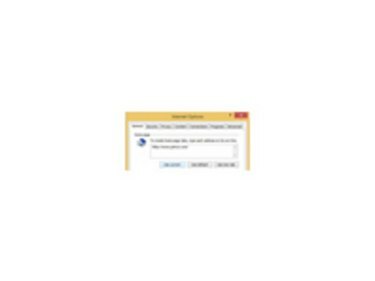
Sett Yahoos nettsted som hjemmeside.
Hjemmesiden til en nylig installert nettleser er vanligvis satt til nettleserens offisielle nettsted. Du kan imidlertid endre denne innstillingen når og så ofte du vil. Noen Yahoo-brukere velger å gjøre portalens nettsted til deres hjemmeside for raskere tilgang til Yahoo-e-post, Yahoo Messenger-klienten og andre applikasjoner. Metoden for å endre en hjemmeside til Yahoo varierer litt avhengig av nettleseren du bruker.
Trinn 1

Gå til Yahoos nettside.
Åpne nettleseren og naviger til Yahoo-nettstedet (se Ressurser).
Dagens video
Steg 2

Åpne nettleserens Internett-alternativer
Velg "Verktøy"-menyen i Internet Explorer, velg "Alternativer for Internett" og klikk på fanen "Generelt".
I Mozilla Firefox, velg "Firefox"-menyen, velg "Alternativer" og velg "Alternativer" igjen fra uttrekksmenyen. Velg fanen "Generelt".
Trinn 3
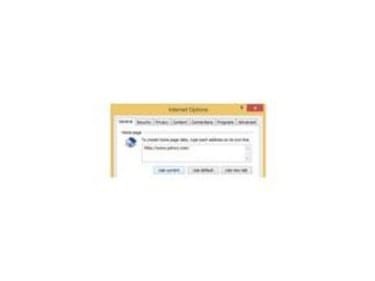
Angi Yahoos nettsted som din hjemmeside
Klikk på "Bruk gjeldende"-knappen for å angi gjeldende webside som din hjemmeside.
Trinn 4
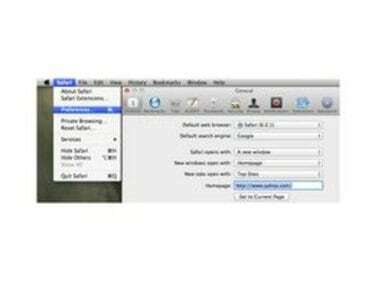
Åpne Safari-innstillingene.
Velg "Safari"-menyen i Safari og velg "Preferences". Klikk "Sett til gjeldende side."
Trinn 5

Start nettleseren på nytt.
Lukk nettleseren og åpne den på nytt. Du skal nå se Yahoo-websiden vises som startsiden din.
Tips
Du kan også skrive inn Yahoo-nettadressen manuelt i "Hjemside"-feltet i hver nettleser.




